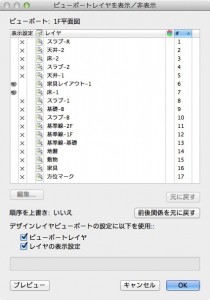8.2.4 デザインレイヤビューポートの表示設定
8.2.3 では、レイヤカラーの優先設定を紹介しましたが、ここでは、デザインレイヤビューポートのレイヤ表示の設定について解説します。
1. ビューポート「1F平面図」を選択し、データパレットのレイヤボタンをクリックします。ビューポートレイヤの表示/非表示ダイアログが表示されます。
2. 8.2.3 で確認したように、テーブルセットのデザインレイヤビューポートは、デザインレイヤ「家具」にあるテーブルセットを表示しています。ここで、レイヤの表示設定のチェックを外し、プレビューボタンをクリックします。テーブルセットが非表示になります。
3. レイヤ一覧にあるデザインレイヤ「家具」を表示にして、再度プレビューボタンをクリックします。テーブルセットが再表示されます。
4. どのように反映されたか確認できたら、以下のようにもとのように設定し、OK ボタンをクリックしてダイアログを閉じます。
このように、シートレイヤビューポートに表示されているデザインレイヤビューポートのレイヤの表示設定を使うかどうかの設定をすることができます。使う場合はもとのデザインレイヤビューポート自体のレイヤ表示設定が使用され、逆の場合はシートレイヤビューポートのレイヤ表示設定を使ってデザインレイヤビューポート内の図形を表示するようになります。
この機能を利用できる製品

|
Vectorworks Architect建築設計や内装、ディスプレイデザインに対応した先進的なBIM・インテリア設計支援機能、拡張機能、さらには豊富な建築向けのデータライブラリを搭載した建築/内装業界向け製品 |

|
Vectorworks Landmark地形モデルや多彩な植栽、灌水設備計画等に対応するランドスケープデザイン機能、さらには豊富な造園向けのデータライブラリを搭載した都市計画/造園業界向け製品 |

|
Vectorworks Spotlightステージプランニングやライティング計画に対応した先進的な舞台照明計画支援機能、さらには各種メーカー製のトラスや照明機材、音響機器等の豊富なデータライブラリを搭載したエンタテインメント業界向け製品 |

|
Vectorworks Design Suite専門分野別(建築設計/ディスプレイデザイン、ランドスケープデザイン、ステージデザイン&スポットライトプランニング)の設計支援機能、拡張機能、さらには豊富なデータライブラリを搭載した最上位の製品 |